Har safar dastur belgisini bosganingizda uni ishga tushirish uchun Windows tomonidan jarayon avtomatik ravishda yaratiladi bajariladigan fayl va a noyob jarayon identifikatori unga tayinlanadi. Masalan: Google Chrome veb-brauzerini ochganingizda va Vazifa menejerini tekshirganingizda, PID 4482 yoki 11700 va hokazolarga ega jarayonlar yorlig'i ostida chrome.exe yoki Chrome nomli jarayonni ko'rasiz. Windows tizimida ko'plab ilovalar, ayniqsa resurslarni talab qiladigan ilovalar , muzlab qolishga moyil va javobsiz bo'lib qoladi. ni bosish X yoki Yopish belgisi bu muzlatilgan ilovalarni tez-tez yopish hech qanday muvaffaqiyatga olib kelmaydi. Bunday stsenariyda sizga kerak bo'lishi mumkin majburan tugatish uni o'chirish jarayoni. Jarayonni o'ldirishning yana bir sababi shundaki, u juda ko'p protsessor quvvati va xotirasini to'playdi yoki u muzlatib qo'ygan yoki hech qanday kirishga javob bermasa. Agar ilova unumdorlik bilan bog'liq muammolarni keltirib chiqarsa yoki bog'langan ilovalarni ishga tushirishingizga to'sqinlik qilsa, undan chiqish oqilona bo'lardi. Ushbu maqolada aytib o'tilganidek, Windows 10-da jarayonni qanday o'ldirishning uch xil usuli mavjud, xususan, Vazifa menejeri, Buyruqning satri va PowerShell orqali.

Tarkib[ yashirmoq ]
- Windows 10 da jarayonni o'ldirishning 3 ta usuli
- 1-usul: Vazifa menejerida tugatish vazifasidan foydalaning
- 2-usul: Buyruqning satrida Taskkill-dan foydalaning
- 3-usul: Windows Powershell-da To'xtatish jarayonidan foydalaning
Windows 10 da jarayonni o'ldirishning 3 ta usuli
Agar dastur javob berishni to'xtatsa yoki kutilmaganda o'zini tutsa va hatto uni yopishga ruxsat bermasa, dasturni majburan yopish uchun uning jarayonini o'ldirishingiz mumkin. An'anaga ko'ra, Windows foydalanuvchilarga buni Vazifa menejeri va buyruq satri orqali amalga oshirishga imkon beradi. Bundan tashqari, siz PowerShell-dan ham foydalanishingiz mumkin.
1-usul: Vazifa menejerida tugatish vazifasidan foydalaning
Vazifa menejeridan jarayonni tugatish eng an'anaviy va oddiy yondashuvdir. Bu erda siz har bir jarayon tomonidan foydalaniladigan tizim resurslarini kuzatishingiz va kompyuterning ishlashini tekshirishingiz mumkin. Jarayonlar ro'yxatni o'zingizga qulaylik bilan qisqartirish uchun nomlari, protsessor iste'moli, disk/xotiradan foydalanish, PID va boshqalar asosida saralanishi mumkin. Vazifa menejeri yordamida jarayonni qanday o'chirish mumkin:
1. ni bosing Ctrl + Shift + Esc kalitlari ochish uchun birgalikda Vazifa menejeri .
2. Agar so'ralsa, ustiga bosing Batafsil tizimingizda hozirda ishlayotgan barcha jarayonlarni ko'rish uchun.

3. ni o'ng tugmasini bosing jarayon tugatmoqchi bo'lgan va ustiga bosing Vazifani tugatish , ko'rsatilganidek. Biz Google Chrome-ni misol sifatida ko'rsatdik.

Shuningdek o'qing: Windows Task Manager (GUIDE) yordamida intensiv resurs jarayonlarini yo'q qiling
2-usul: Buyruqning satrida Taskkill-dan foydalaning
Vazifa menejeridan jarayonlarni tugatish pirojnoe bo'lsa-da, bu juda zaif ekanligini tan olishingiz kerak. Vazifa menejeridan foydalanishning kamchiliklari quyidagilardan iborat:
- Bu bir vaqtning o'zida bir nechta jarayonlarni tugatishga imkon bermaydi.
- Siz ma'muriy imtiyozlar bilan ishlaydigan ilovalarni tugata olmaysiz.
Shunday qilib, uning o'rniga buyruq satridan foydalanishingiz mumkin.
Eslatma: Ma'muriy huquqlar bilan ishlaydigan jarayonni tugatish uchun buyruq satrini administrator sifatida ishga tushirishingiz kerak bo'ladi.
1. In Windows qidiruvi bar, turi cmd va ustiga bosing Administrator sifatida ishga tushirish ko'rsatilganidek.

2. Turing vazifalar roʻyxati va bosing Kirish kalit barcha ishlaydigan jarayonlar ro'yxatini olish uchun.

Variant 1: Shaxsiy jarayonlarni o'ldirish
3A. Turi taskkill/IM rasm nomi yordamida jarayonni tugatish buyrug'i Rasm nomi va urish Kirish .
Masalan: Bloknot jarayonini tugatish uchun ishga tushiring taskkill/IM notepad.exe ko'rsatilganidek, buyruq.

3B. Turi taskkill/PID PID raqami yordamida jarayonni tugatish PID raqamni bosing va bosing Kalitni kiriting amalga oshirish.
Masalan: Tugatish bloknot uning yordamida PID raqam, tur taskkill/PID 11228 quyida tasvirlanganidek.

Variant 2: Bir nechta jarayonlarni o'ldirish
4A. Yugurish taskkill/IM rasm nomi1/IM rasm nomi2 bir vaqtning o'zida bir nechta jarayonlarni o'zlariga mos ravishda o'ldirish Rasm nomlari.
Eslatma: Rasm nomi 1 birinchi jarayon bilan almashtiriladi Rasm nomi (masalan, chrome.exe) va shunga o'xshash Rasm nomi 2 ikkinchi jarayon bilan Rasm nomi (masalan, notepad.exe).

4B. Xuddi shunday, bajaring taskkill/PID PID raqami1/PID PID raqami2 bir nechta jarayonlarni o'zlariga mos ravishda o'ldirish buyrug'i PID raqamlar.
Eslatma: raqam 1 birinchi jarayon uchun PID (masalan, 13844) va soni 2 ikkinchi jarayon uchun PID (masalan, 14920) va boshqalar.

Variant 3: Jarayonni kuch bilan o'ldiring
5. Shunchaki, qo'shing /F jarayonni kuch bilan o'ldirish uchun yuqoridagi buyruqlarda.
Haqida ko'proq ma'lumot olish uchun Taskkill , turi taskkill /? Buyruqning satrida va bosing Kirish amalga oshirish. Shu bilan bir qatorda, o'qing Microsoft hujjatlarida Taskkill Bu yerga.
Shuningdek o'qing: Fix buyruq satri Windows 10 da paydo bo'ladi, keyin yo'qoladi
3-usul: Windows Powershell-da To'xtatish jarayonidan foydalaning
Xuddi shunday, barcha ishlaydigan jarayonlar ro'yxatiga erishish uchun PowerShell'dagi vazifalar ro'yxati buyrug'idan foydalanishingiz mumkin. Jarayonni tugatish uchun siz To'xtatish-Jarayon buyrug'i sintaksisidan foydalanishingiz kerak bo'ladi. Powershell orqali jarayonni qanday o'ldirish mumkin:
1. ni bosing Windows + X kalitlari tarbiyalash uchun birgalikda Quvvat foydalanuvchisi menyusi .
2. Bu yerda, ustiga bosing Windows PowerShell (Admin), ko'rsatilganidek.

3. ni kiriting vazifalar roʻyxati buyrug'ini bosing va bosing Kirish barcha jarayonlar ro'yxatini olish uchun.

Variant 1: Rasm nomidan foydalanish
3A. Turi Stop-Process - Rasm nomini nomlash yordamida jarayonni tugatish buyrug'i Rasm nomi va urish Kirish .
Misol uchun: Jarayonni to'xtatish - Nom bloknoti) ta'kidlanganidek.
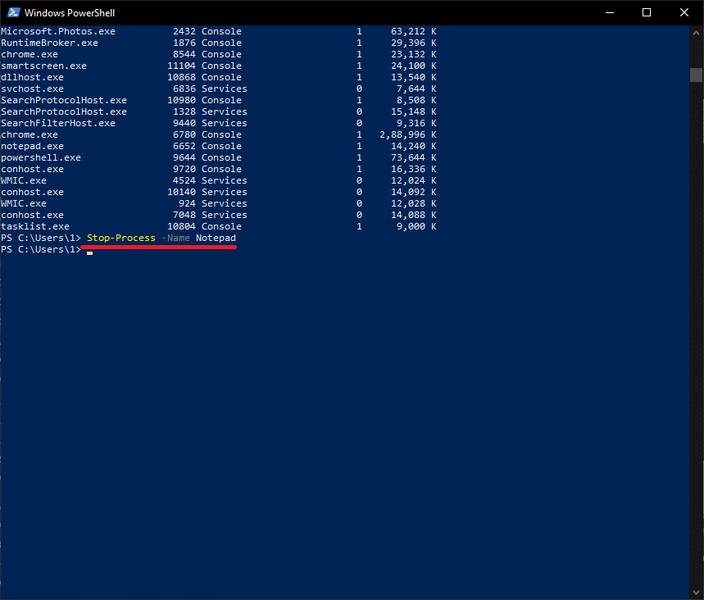
Variant 2: PID-dan foydalanish
3B. Turi Stop-Process -Id processID yordamida jarayonni tugatish PID va bosing Kalitni kiriting .
Masalan: yugur Jarayonni to'xtatish -Id 7956 Notepad uchun vazifani tugatish uchun.

Variant 3: Majburiy tugatish
4. Qo‘shish - Kuch jarayonni majburan yopish uchun yuqoridagi buyruqlar bilan.
Tez-tez so'raladigan savollar (FAQ)
1-savol. Windows-da jarayonni o'ldirishga qanday majburlashim mumkin?
Yillar. Windows-da jarayonni majburan o'ldirish uchun buyruqni bajaring taskkill / IM jarayoni nomi / F Buyruqlar satrida yoki, bajaring To'xtatish-Jarayon -Nom IlovaNomi -Majburlash Windows Powershell-dagi buyruq.
2-savol. Windows-dagi barcha jarayonlarni qanday o'ldirishim mumkin?
Yillar. Xuddi shu dasturning jarayonlari Vazifa menejerida umumiy sarlavha ostida klasterlangan. Shunday qilib, uning barcha jarayonlarini o'ldirish uchun, shunchaki tugatish klaster boshi . Agar siz barcha fon jarayonlarini to'xtatmoqchi bo'lsangiz, unda fon ilovalarini o'chirish uchun bizning maqolamizga rioya qiling . Bundan tashqari, a bajarish haqida o'ylashingiz mumkin toza botinka .
Tavsiya etiladi:
- Kompyuterni qanday tuzatish kerak POST chiqmaydi
- Windows 10 o'rnatish tiqilib qolganini tuzatishning 8 usuli
- Git Merge xatosini qanday tuzatish mumkin
Umid qilamizki, siz o'rgandingiz jarayonni qanday o'ldirish kerak Windows 10 kompyuterida . Agar sizda ushbu maqola bo'yicha biron bir savol/taklifingiz bo'lsa, ularni sharhlar bo'limiga qoldiring.
 Pit Mitchell
Pit Mitchell Pit - Cyber S-ning katta xodimi yozuvchisi. Pit texnologiyaning hamma narsasini yaxshi ko'radi va shu bilan birga o'z-o'zini ish bilan shug'ullanadigan ishbilarmon. U Internetda qanday qilish kerakligi, xususiyatlar va texnologiya qo'llanmalarini yozish bo'yicha o'n yillik tajribaga ega.
